配置Sublime Text作为Python开发环境,核心是通过Package Control安装Anaconda、LSP-pyright、SublimeREPL等插件,并设置构建系统与虚拟环境集成,实现代码补全、语法检查、交互式运行等功能。
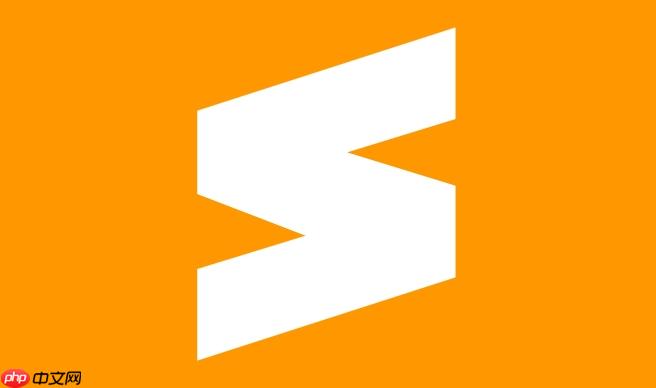
配置Sublime Text作为Python开发环境,核心在于利用其强大的包管理系统(Package Control)安装必要的插件,并合理设置构建系统。通过安装如Anaconda(或LSP搭配Pyright)、SublimeREPL等工具,你可以将Sublime Text从一个文本编辑器迅速转变为一个轻量级、高效且高度可定制的Python集成开发环境(IDE),获得代码补全、语法检查、虚拟环境支持和交互式运行等功能。
解决方案
要打造一个高效的Python开发环境,我通常会从以下几个步骤入手,这套流程下来,基本上就能满足日常的开发需求了:
1. 安装Package Control: 这是Sublime Text生态的基石。没有它,后续的插件安装会非常麻烦。
- 打开Sublime Text。
- 按下
Ctrl+Shift+P(Windows/Linux) 或Cmd+Shift+P(macOS) 打开命令面板。 - 输入
Install Package Control,然后回车。等待安装完成,Sublime Text可能会提示重启。
2. 安装核心Python开发包: 有了Package Control,我们就能开始安装真正提升开发效率的工具了。
- 再次打开命令面板 (
Ctrl+Shift+P),输入Package Control: Install Package,回车。 -
Anaconda: 这是我个人觉得在Sublime Text里最全面的Python开发包之一。它提供了代码补全、语法检查(linting)、跳转到定义、查找引用等IDE级别的功能。输入
Anaconda并安装。安装后,它会自动尝试检测你系统中的Python解释器。 -
或者,LSP + LSP-pyright: 如果你对更现代、更严格的类型检查和性能有追求,LSP (Language Server Protocol) 结合 LSP-pyright 是一个非常棒的选择。先安装
LSP包,然后通过LSP的设置安装LSP-pyrightserver。这需要一些额外的配置,但效果往往更好,尤其是在大型项目中。 -
SublimeREPL: 这是一个非常有用的包,允许你在Sublime Text内部运行一个交互式的Python解释器。对于测试小段代码或进行一些快速实验非常方便。输入
SublimeREPL并安装。 -
Terminus: 内置一个功能强大的终端,比SublimeREPL更通用。你可以在这里激活虚拟环境、运行脚本、执行Git命令等。输入
Terminus并安装。
3. 配置Python构建系统: Sublime Text的构建系统让你能一键运行你的Python脚本。
打开
Tools > Build System > New Build System...。-
粘贴以下内容(根据你的Python路径调整):
立即学习“Python免费学习笔记(深入)”;
{ "cmd": ["python3", "-u", "$file"], "file_regex": "^[ ]*File \"(...*?)\", line ([0-9]*)", "selector": "source.python", "env": {"PYTHONIOENCODING": "utf8"}, "encoding": "utf8" }-
注意:
python3可能需要替换为你的Python解释器实际路径,例如/usr/local/bin/python3或C:\\Python\\Python39\\python.exe。如果你的系统默认Python是Python 3,那么python也可以。
-
注意:
保存文件为
Python.sublime-build(或者任何你喜欢的名字,但以.sublime-build结尾)。现在,你可以在Python文件中按下
Ctrl+B(或Cmd+B) 来运行你的代码了。
4. 虚拟环境集成: 管理虚拟环境是Python开发的最佳实践。
-
Anaconda的虚拟环境支持: Anaconda包通常能自动检测到项目根目录下的
.venv或venv文件夹,并使用其中的解释器。你也可以在Anaconda的设置中明确指定Python解释器的路径。 -
项目级别的构建系统: 对于特定项目,你可以在项目文件中(
.sublime-project)定义一个专属的构建系统,指向该项目的虚拟环境解释器。这样,打开项目时,Sublime Text会自动使用正确的解释器。 -
Terminus配合虚拟环境: 在Terminus中,你可以像在普通终端一样,
source venv/bin/activate激活虚拟环境,然后直接运行python your_script.py。
5. 代码格式化与规范: 为了保持代码风格一致,集成格式化工具很有必要。
- 安装
Black或autopep8等Python格式化工具(通过pip)。 - 安装
SublimeLinter包,然后安装SublimeLinter-flake8或SublimeLinter-pylint等针对Python的Linter。这些会在你编写代码时实时检查语法和风格。 - 你也可以为Black或autopep8创建一个自定义构建系统,或者使用
SublimeFormatter等包来集成这些工具,实现保存时自动格式化。
Sublime Text与PyCharm相比,作为Python开发环境有哪些优势和劣势?
这其实是个老生常谈的问题,但每次讨论都挺有意思的。我个人觉得,Sublime Text和PyCharm就像是两种哲学:一个是极简高效的瑞士军刀,另一个是功能齐全的航空母舰。
Sublime Text的优势,在我看来,主要体现在以下几点:
- 极致轻量与速度: 这是Sublime Text最引以为傲的地方。启动飞快,即使打开大文件也毫不卡顿。对于那些电脑配置不那么高,或者习惯了快速切换文件、项目的开发者来说,这种响应速度是无与伦比的。
- 高度可定制性: 几乎所有东西都可以通过配置文件和插件来调整。你可以根据自己的习惯,把Sublime Text打造成完全符合你工作流的编辑器。从快捷键到主题,从语法高亮到功能扩展,一切尽在掌握。
- 多语言支持的灵活性: 如果你是一个全栈开发者,经常需要在Python、JavaScript、HTML、CSS等多种语言之间切换,Sublime Text的通用性就显得尤为突出。它不会像PyCharm那样“锁定”你到一个特定的语言生态中。
- 内存占用低: 相比于PyCharm动辄几个G的内存占用,Sublime Text在后台运行时几乎感觉不到它的存在。这对于同时运行多个应用或者在资源受限的环境下工作非常友好。
然而,Sublime Text也有它的局限性:
- 需要更多手动配置: 你得花时间去安装、配置各种插件,才能达到IDE级别的功能。对于新手来说,这可能有点门槛。
-
调试功能相对薄弱: 虽然有插件可以实现调试,但与PyCharm那种开箱即用、功能强大的图形化调试器相比,Sublime Text的调试体验确实逊色不少。你可能需要更多地依赖
pdb或者print语句。 - 项目管理功能不如IDE: PyCharm在项目结构、依赖管理、版本控制集成等方面做得非常出色,Sublime Text则更侧重于文件和文件夹的编辑,项目层面的管理需要借助外部工具或更强的个人组织能力。
PyCharm的优势则在于:
- 全功能IDE体验: 开箱即用,几乎所有你需要的功能都已集成,包括强大的代码分析、智能重构、内置数据库工具、测试框架集成等等。
- 卓越的调试器: PyCharm的图形化调试器是业界标杆,设置断点、单步执行、变量检查等操作都非常直观和高效。
- 强大的项目和虚拟环境管理: 轻松创建和切换虚拟环境,管理项目依赖,这些都是PyCharm的强项。
- 智能代码辅助: 更深度的代码理解能力,提供更精准的补全、错误检查和代码建议。
我的个人看法是: 如果你追求极致的速度、轻量化,并且乐于亲手打造自己的工具链,或者你主要处理小型脚本、Web前端与Python后端混合的项目,Sublime Text是绝佳的选择。但如果你的项目规模庞大,对调试、重构、深度代码分析有强烈的需求,或者你希望一个“一站式”的解决方案,PyCharm无疑会让你更省心。两者并非互相排斥,很多时候我也会根据项目性质和个人心情来选择。
如何在Sublime Text中高效管理Python虚拟环境?
管理虚拟环境是Python开发中的一项基本技能,尤其是在Sublime Text这种非全功能IDE中,需要一些技巧来确保项目之间的依赖隔离。我通常会结合几种方法来达到高效管理的目的。
1. 利用Anaconda包的自动检测功能: 如果你安装了Anaconda包,它在这方面做得相当不错。
-
项目级虚拟环境: Anaconda会智能地扫描你的项目根目录,如果发现
venv或.venv这样的虚拟环境文件夹,它通常会自动使用该环境中的Python解释器。这意味着你只需要在项目目录下创建虚拟环境,Anaconda就能帮你搞定大部分工作。 -
手动配置: 如果自动检测不生效,你可以在Sublime Text的
Preferences -> Package Settings -> Anaconda -> Settings - User中,通过python_interpreter选项明确指定虚拟环境的Python解释器路径。不过,这通常是全局设置,如果你想为每个项目使用不同的解释器,就需要配合项目文件。
2. 创建项目专属的构建系统: 这是我最常用的方法之一,尤其是在有多个项目且每个项目都有独立虚拟环境时。
-
为每个虚拟环境创建一个
.sublime-build文件:- 假设你有两个项目,
project_a使用venv_a,project_b使用venv_b。 - 你可以创建
ProjectA_Python.sublime-build:{ "cmd": ["/path/to/project_a/venv_a/bin/python", "-u", "$file"], "file_regex": "^[ ]*File \"(...*?)\", line ([0-9]*)", "selector": "source.python" } - 再创建
ProjectB_Python.sublime-build,指向venv_b的解释器。
- 假设你有两个项目,
-
将构建系统保存到项目文件 (
.sublime-project) 中:- 当你打开一个项目时,Sublime Text会加载该项目目录下的
.sublime-project文件。你可以在这个文件中定义项目专属的设置,包括构建系统。 -
Project -> Save Project As...保存项目文件。 - 然后
Project -> Edit Project,在settings块中添加或修改构建系统。 - 你甚至可以直接在项目文件中定义一个临时的
build_systems数组,这样这个构建系统就只对当前项目生效。
- 当你打开一个项目时,Sublime Text会加载该项目目录下的
3. 结合Terminus进行交互式管理: Terminus提供了一个内置的终端,这使得虚拟环境的管理变得和在系统终端中一样自然。
-
激活虚拟环境: 在Terminus中,导航到你的项目目录,然后执行
source venv/bin/activate(Linux/macOS) 或venv\Scripts\activate(Windows)。 -
运行脚本: 激活环境后,你可以直接在Terminus中运行
python your_script.py,确保使用的是正确的解释器和依赖。 -
安装依赖:
pip install -r requirements.txt也能直接在Terminus中完成,确保依赖安装到当前激活的虚拟环境中。
4. 使用pyenv或conda等工具:
如果你在系统层面使用 pyenv、conda 或 virtualenvwrapper 来管理Python版本和虚拟环境,Sublime Text可以无缝地与它们配合。
- 你只需要确保你的构建系统或Anaconda配置指向的是这些工具激活后的Python解释器路径。例如,如果
pyenv当前激活了my_project_env,那么which python会指向该环境的解释器,你的Sublime Text构建系统就可以直接使用这个路径。
关键在于理解Sublime Text如何查找和使用Python解释器,然后通过配置构建系统或插件设置,将其指向你希望使用的虚拟环境。这种方式虽然比全功能IDE多了一步配置,但提供了极大的灵活性和掌控感。
Sublime Text中实现Python代码调试的实用方法有哪些?
在Sublime Text中进行Python代码调试,虽然不如PyCharm那样图形化和功能丰富,但通过一些实用方法和插件,我们依然可以有效地定位和解决问题。我通常会根据问题的复杂程度,选择不同的调试策略。
1. 使用Python内置的pdb模块:
这是最基础也是最直接的Python调试方式,非常“Pythonic”。
-
插入断点: 在你想要暂停代码执行的地方,插入一行
import pdb; pdb.set_trace()。 -
运行代码: 通过SublimeREPL或Terminus运行你的Python脚本。当代码执行到
pdb.set_trace()时,程序会暂停,并在终端中进入pdb交互模式。 -
pdb命令: 在pdb提示符下,你可以使用各种命令:-
n(next):执行下一行代码。 -
s(step):进入函数内部。 -
c(continue):继续执行直到下一个断点或程序结束。 -
p(print):打印变量的值。 -
l(list):列出当前位置周围的代码。 -
q(quit):退出调试。
-
- 优点: 无需安装额外插件,随时可用,对理解代码执行流程非常有帮助。
- 缺点: 纯文本界面,不如图形化调试器直观,对于复杂的数据结构查看不便。
2. 借助SublimeREPL进行交互式调试: SublimeREPL提供了一个在Sublime Text内部运行Python解释器的环境,这对于快速测试和调试小段代码非常方便。
-
运行文件: 打开一个Python文件,然后通过
Tools > SublimeREPL > Python > Python - RUN current file运行它。 -
结合
pdb: 如果你的代码中包含了pdb.set_trace(),当运行到此处时,SublimeREPL的面板会变为pdb交互模式,你就可以像在普通终端中一样进行调试。 -
优点: 快速启动,适合快速验证代码片段或
pdb调试。 - 缺点: 仍然是基于文本的调试,不提供图形化的断点和变量查看。
3. 使用专门的调试器插件(如Sublime Text Debugger):
Sublime Text社区提供了许多调试器插件,它们旨在提供更接近IDE的调试体验。
-
安装插件: 通过Package Control安装
Sublime Text Debugger或其他类似的调试器插件。 - 配置调试器: 这类插件通常需要一些配置,比如指定Python解释器路径、工作目录、断点类型等。你可能需要在项目文件中或插件设置中进行配置。
- 设置断点: 通常可以通过快捷键或右键菜单在代码行上设置图形化断点。
- 启动调试: 插件会提供一个命令来启动调试会话,然后你就可以单步执行、查看变量、观察调用栈等。
- 优点: 提供图形化界面,更直观,功能更强大。
- 缺点: 设置相对复杂,插件的稳定性和功能性可能因插件而异,不如PyCharm等专业IDE的调试器成熟。
4. 经典的print语句和logging模块:
这两种方法虽然不是严格意义上的“调试器”,但在实际开发中,它们依然是排查问题最常用、最直接的手段。
-
print(): 快速输出变量值、检查代码执行路径。对于快速定位问题,简单粗暴但有效。 -
logging模块: 对于更复杂的应用,logging模块提供了更结构化、更灵活的日志输出。你可以设置不同的日志级别(DEBUG, INFO, WARNING, ERROR),将日志输出到文件或控制台,方便后期分析。 - 优点: 简单易用,无需额外工具,在任何环境下都适用。
- 缺点: 无法暂停程序、单步执行,需要手动添加和删除输出语句,对于复杂逻辑的跟踪效率较低。
在Sublime Text中调试Python,我通常会从print和pdb开始,如果问题比较复杂,或者需要更直观的流程跟踪,我才会考虑配置并使用调试器插件。理解每种方法的优缺点,可以帮助你根据具体情况,选择最合适的调试策略。






























